[Formula] Admin 수식을 활용한 보고서편(최종)
- 클로비스
- 2020년 8월 16일
- 3분 분량
안녕하세요, 세일즈포스 컨설팅 전문 기업 클로비스입니다.!!! 지난 포스팅에서는 세일즈포스 ADMIN 사용자를 위한 #초급편 수식(Field)을 활용하여 보고서를 만드는 방법을 소개하였습니다. 이번 마지막 포스팅에서는 #중급편 수식(Field) 소개와 새로운 수식필드를 활용한 보고서를 만드는 방법이니 잘 보고 따라와 주세요.!!
[중급편 수식 관련 내용]
예제 1. 세일즈포스 영업기회(Opportunity) 내부의 영업단계 필드는 상위 매니저만 업데이트 하게 하고 싶습니다 !!
Admin은 항상 일반 사용자 입장을 먼저 고려하여 문제해결 능력을 키워나가야 합니다. 사례를 해결하기 위해서 먼저 특정 필드를 보안 설정으로 필드를 안 보이게 하는 방법도 있지만, 이러한 방법보다는 확인규칙의 수식(Formula)을 이용하여 특정 ROLE을 부여받은 사용자만 해당 필드에 값을 입력하거나 변경 할 수 있게 권한을 부여하는 방법을 추천해 드립니다. 하지만 확인규칙(Validation Rule)의 수식은 특정 필드에 대한 값이 특정한 기준에 따라 저장될 수 있게 만드는 기능이므로 보고서에서는 활용이 불가능합니다. 마지막 보고서 편(최종)에서는 #중급 편에서 작성하였던 확인규칙 수식이 아닌 방법으로 새로운 예제와 수식을 같이 작성하고 보고서로 활용하는 방법을 소개하겠습니다.
[수식필드 예제 내용]
예제 2. 회사 영업 담당자가 소유 하고 있는 마감된 영업기회(Opportunity)의 인센티브 금액이 포함된 필드가 필요합니다.!!
회사 내부 도시 별 인센티브 기준 : 서울 - 17%, 대구 - 9%, 인천 - 13%, 부산 - 10%
이번 예재를 해결하기 위해서는 두개의 각기 다른 필드의 생성이 필요합니다.
영업기회 내부에 도시를 표현하고있는 필드
도시와 인센티브 금액을 같이 표현하는 수식필드
(영업기회 내부 도시)필드 만들기 순서 : 개체 관리자→ 영업(Opportunity)→ 필드 및 관계(Fields & Relationships) → 새로만들기(New) → 필드 유형 (Field Type) → 선택목록 (Picklist) → 서울, 대구, 인천, 부산을 포함하여 생성
#Opportunity 개체관리자 캡쳐 본

#Opportunity 새로만들기 캡쳐 본

(도시와 인센티브 금액)수식 필드 만들기 순서 : 새로만들기(New) → 필드 유형 (Field Type) → 수식(Formula) 및 통화(Currency) → 아래와 같이 수식 적용 후 저장
(영업기회지역)필드, (영업기회)금액 필드 추가와 (CASE) 연산자 추가 그리고 지역 별 인센티브를 표현하는 계산식
계산식에 대한 표현 : 해당 영업기회가 서울일 경우 영업기회에서 나온 기회금액 * 인센티브 기준 (17%)
Case 문 설명 : Case문은 조건을 가지고 있는 함수를 표현합니다. 특정 조건 즉, 위에서 만들어놓은 영업 기회 지역 필드 이름을 차례대로 나열함으로써 해당 지역마다 각기 다른 인센티브를 부여하여 데이터를 변환해 줍니다. 아래 캡처본과 같이 금액과 지역을 입력 후 저장 시 수식 필드가 제대로 적용이 되었다면 이제는 보고서를 만드는 단계로 넘어가겠습니다.
#수식 필드 만들기 캡쳐 본

[보고서 만들기 #1] 이번 분기 담당자 지역 별 영업기회 인센티브 현황 보고서
앞서 만든 수식 필드는 영업기회(Opportunity)내부에 생성하였기 때문에 사용자는 보고서 생성 시 유형을 영업기회(Opportunity)로 선택해야 합니다. 이제 선택을 완료 후 만들기 버튼을 눌러주시면 됩니다.
주의사항 : 세일즈포스에는 Classic 버전와 Lightning 보고서 만들기가 존재합니다. 두 개의 차이점은 아래의 공식 세일즈포스 Help 문서 URL을 참고 부탁드립니다. 이번 보고서 작성은 Classic 버전으로 소개하고 있습니다. 세일즈포스 사용자분들 익숙한 버전으로 만드시는 걸 추천합니다.!!
#보고서 유형 선택 캡쳐 본
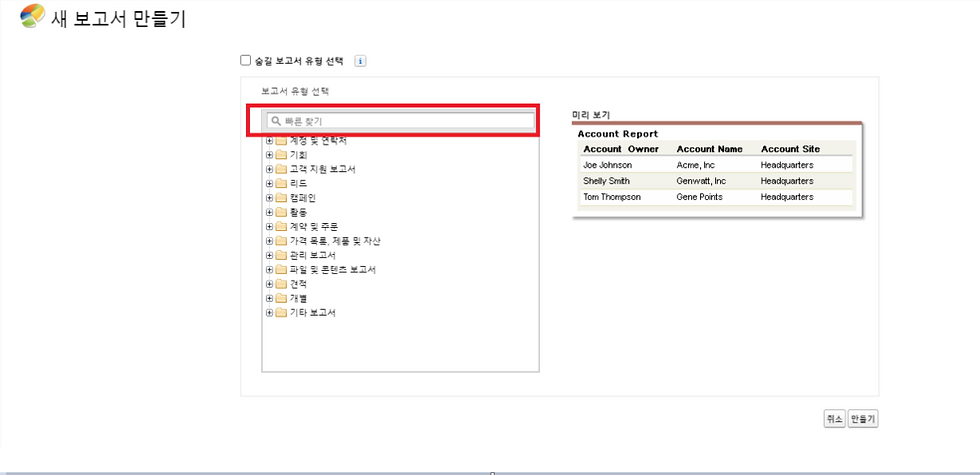
[보고서 만들기 #2]
보고서 만들기를 클릭 후 보고서의 요약 형식을 선택 할 수 있습니다. 3개의 형식 중 이번 예재는 요약(Summary 보고서)형태로 만드는 방법을 설명하고 있습니다. 요약보고서는 개체내에 가지고 있는 데이터를 전체적으로 끌고와 그룹행이 가능하며 이는 엑셀 피벗 테이블 그룹화 기능과 동일합니다. 예재에서는 그룹행 기준을 1. 담당자, 2. 영업 기회의 지역, 3. 마감 일자 순으로 만들었습니다. 그리고 또한 사용자가 원하는 필드를 추가합니다. 기본적인 보고서 만들기는 보고서 활용(1) 편을 참고하시기 바랍니다.
# 보고서 생성 캡쳐 본

[보고서 데이터 확인]
보고서를 실행하면 담당자별 마감된 지역 및 영업 기회 대비 인센티브를 수식 필드를 이용한 데이터가 보여지는 것을 확인할 수 있습니다. 지금은 몇 개의 데이터만 예시로 넣어놓은 상태이지만 만약 많은 수의 영업담당자와 지역들 그리고 영업 기회에서 나오는 인센티브금액 등을 보고서를 이용하시면 데이터를 조금 더 빠르고 시각적으로 보는 것이 가능합니다.
# 보고서 완성 본 캡쳐 본

이전 포스팅들에서는 세일즈포스 수식필드를 만드는 방법과 그 수식필드를 이용한 보고서만드는 법들을 다루어 봤습니다. 수식필드에 대한 접근에 도움이 되셨기를 바랍니다. 세일즈포스 전체적인 기능에 문의는 Support@clvs.co.kr로 남겨주시기 바랍니다.
Comments